So exportieren Sie Textnachrichten vom iPhone
Was Sie wissen sollten
- Es gibt keine direkte Möglichkeit, Textnachrichten von einem iPhone zu exportieren, Sie können jedoch einen Workaround verwenden.
- Die einfachste Problemumgehung zum Exportieren einer Textnachricht von einem iPhone besteht darin, einen Screenshot der Nachricht (oder Nachrichten) zu erstellen und sie als Bilddatei zu senden.
- Sie können die Textnachrichten auch kopieren und in ein Pages-Dokument einfügen, um sie als PDF-Dokument zu exportieren.
Dieser Artikel enthält Anweisungen zum Exportieren von Textnachrichten von einem iPhone mit iOS 14 und höher, einschließlich des Speicherns einzelner Nachrichten sowie vollständiger Konversationen.
Kann ich eine Textkonversation von meinem iPhone exportieren?
In iOS gibt es keine Möglichkeit, eine Textnachricht oder einen Text-Thread direkt aus der iMessages-App zu exportieren. Es gibt jedoch ein paar Workarounds, mit denen Sie Ihre Nachrichten speichern und an einen anderen Ort senden können. Diese Problemumgehungen umfassen das Erstellen von Screenshots der Texte und das Senden als Bild, Kopieren Nachrichten und Weiterleiten über iMessage oder Kopieren auf Pages und Exportieren der Nachrichten als PDF-Datei.
Wie kann ich meine Textnachrichten von meinem iPhone auf meinem Computer speichern?
Da es keine integrierte Funktion gibt, müssen Sie sie zuerst in einem anderen Format speichern. Am einfachsten machen Sie dazu einen Screenshot der Nachricht(en) und leiten die Nachrichten dann an E-Mail weiter.
Machen Sie zuerst einen Screenshot der Nachricht oder Nachrichten, die Sie speichern möchten, indem Sie die Taste. drücken Heim und Lautstärke erhöhen Schlüssel gleichzeitig. Möglicherweise müssen Sie mehrere Screenshots erstellen, wenn Sie versuchen, einen langen Nachrichten-Thread zu erfassen.
-
Wählen Sie dann die Miniaturansicht des Screenshots aus, die auf Ihrem Bildschirm angezeigt wird, um die Screenshot-Bearbeitungstools zu öffnen.
Machen Sie sich keine Sorgen, wenn Sie es verpassen, auf das Bild des Screenshots zu tippen, bevor es vom Bildschirm gleitet. Der Screenshot wird in Ihrer Kamerarolle gespeichert. Öffnen Sie einfach die Fotos-App, tippen Sie auf das Bild des Screenshots und folgen Sie dann den Anweisungen unten.
Tippen Sie auf die Teilen Symbol.
-
Wählen Sie die Methode aus, mit der Sie Ihre Fotos teilen möchten, in diesem Beispiel: E-Mail.
Wenn Sie möchten, können Sie das Bild mit einem anderen Programm an sich selbst oder jemand anderen senden, oder Sie können die Screenshots ausdrucken und auch in Papierform speichern.
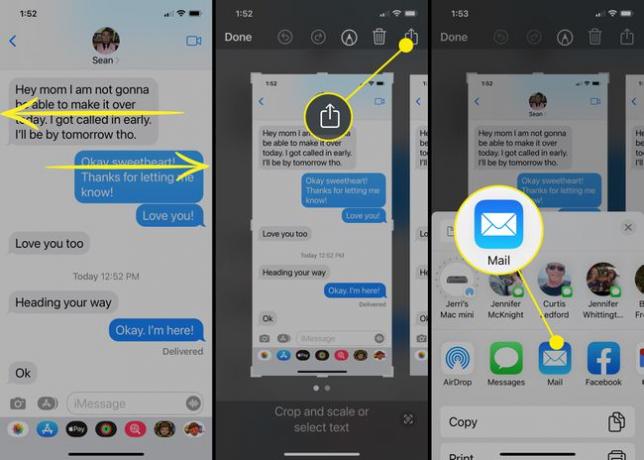
Nachdem Sie die Empfängerinformationen in der E-Mail eingegeben haben, tippen Sie auf das Senden Symbol, um die Nachricht zu senden.
Wenn Sie die Datei auf Ihrem Computer speichern möchten, müssen Sie sie sich wahrscheinlich per E-Mail zusenden, dann die E-Mail auf Ihrem Computer öffnen und die exportierte Nachrichtendatei herunterladen.
Wie exportiere ich eine gesamte iMessage-Konversation?
Das Senden einer einzelnen Textnachricht per E-Mail mit der oben genannten Methode kann einfach genug sein, wenn Sie Wenn Sie eine ganze iMessage-Konversation führen möchten, die Sie als Experten verwenden möchten, ist es möglicherweise einfacher, eine andere zu verwenden sich nähern.
Öffnen Sie einen SMS-Thread und drücken Sie lange auf die Nachricht, die Sie speichern möchten.
Wenn Sie nur eine Nachricht speichern möchten, tippen Sie im angezeigten Menü auf Kopieren. Wenn Sie jedoch mehrere Nachrichten speichern möchten, tippen Sie auf Mehr.
Tippen Sie auf jede der Nachrichten, die Sie speichern möchten, um ein blaues Häkchen in den Kreis links neben dem Nachrichten-Thread zu setzen.
-
Die Presse die Teilen Symbol.
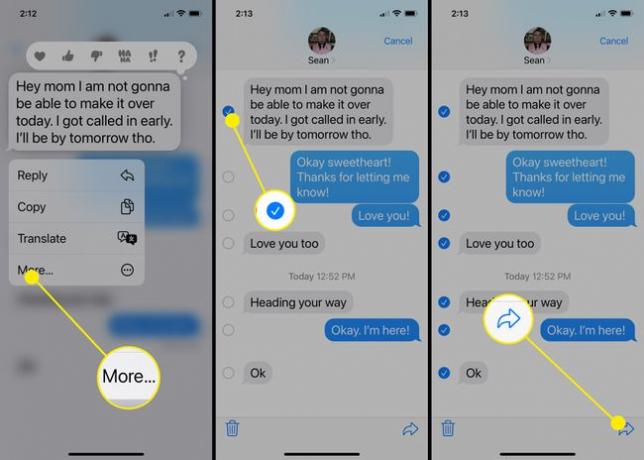
Alle von Ihnen ausgewählten Nachrichten werden automatisch in eine brandneue Nachricht eingefügt.
Tippen Sie im Nachrichtentext auf und alt. Wenn das Menü angezeigt wird, tippen Sie auf Wählen Sie Alle.
-
Zapfhahn Kopieren.
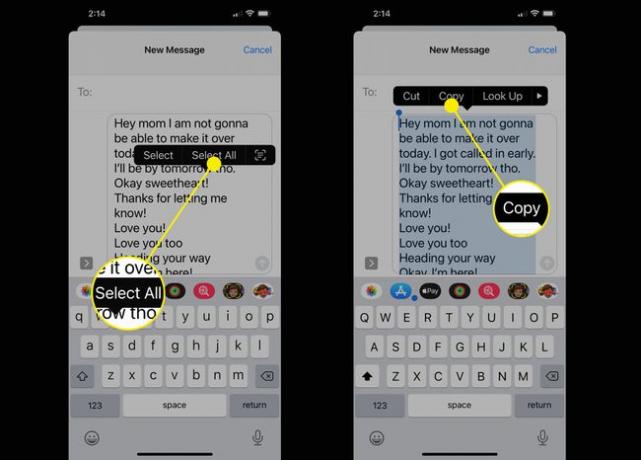
Weiter öffnen a Seiten Dokument, tippen und halten Sie eine beliebige Stelle im Dokument, um ein Menü zu öffnen, und wählen Sie dann Paste aus dem Menü.
Nachdem Sie die Nachrichten eingefügt haben, tippen Sie auf das Drei-Punkte-Menü in der oberen rechten Ecke.
Auswählen Export.
-
Wählen PDF.
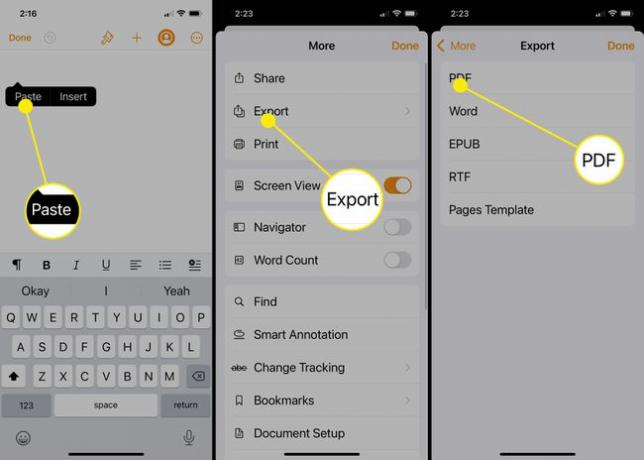
Wählen Sie dann aus, wohin Sie das Dokument exportieren möchten. Sie können Mail oder andere Programme wählen oder die Datei speichern oder drucken.
Gibt es eine kostenlose Möglichkeit, Textnachrichten vom iPhone zu exportieren?
Die einzige kostenlose Möglichkeit, Textnachrichten vom iPhone zu exportieren, besteht darin, eine der oben genannten Methoden zu verwenden oder Nachrichten an Ihre E-Mail weiterzuleiten. Dazu müssen Sie nur die Nachricht mit der Tippen-und-Halten-Methode auswählen, tippen Sie auf Mehr, und tippen Sie auf Teilen Symbol. Dann können Sie Ihre eigene E-Mail-Adresse hinzufügen und die Nachricht an sich selbst senden.
Diese Methode leitet den Text weiter, jedoch keine Zeitstempelinformationen, Absenderinformationen oder Sprechblasen.
